第1回では、外回りの目線から税理士事務所が27インチWQHDを導入する利点についてまとめてみました。
第2回の今回は、アイ・オー・データ機器さまからいただいたディスプレイを使って、事務所内での作業における同ディスプレイの利点について考えていきます。
27インチWQHDディスプレイってどう読みますか?
WQHDは、事務所内の提案時に「ダブルキューエイチディー」とか「ワイドクアッドエイチディー」と読んで伝えましょう。
外勤の方だけでなく事務所内での仕事においても、WQHDのディスプレイは作業効率を上げます。
特に、コロナ禍の影響で、電子データによる資料の回収が増えています。
電子データで回収すれば、それを印刷せずに画面で見て処理をするでしょう。
ディスプレイは情報処理力の基礎として、とても大切な点です。
私個人もマルチディスプレイでは3台、画面サイズでは13〜24インチまで日常使ったことがありますが、WQHDは税理士事務所で標準装備をしたい快適さでした。
事務所内の仕事の効率化から27インチのWQHDを導入する理由、よく使うソフトでの画面の見え方、他の事務所に教えたくない使い方のコツをまとめてみます。
商品購入リンク
アイオープラザ
アマゾン
税理士事務所で導入すべき理由
一度に見える情報量の違い
税理士事務所が使っている道具を調査しても、現状フルHDを使っていることが多いですね。
フルHDは、1920x1080です。
これに対して、今回紹介しているWQHDは、2160 x 1440のサイズです。
貸借対照表をExcel出力したものの表示を比べると、24インチフルHDは流動資産から始めて流動負債くらいまでの表示されます。
同じデータを27インチWQHDで表示すると、純資産の部まで表示できますね。
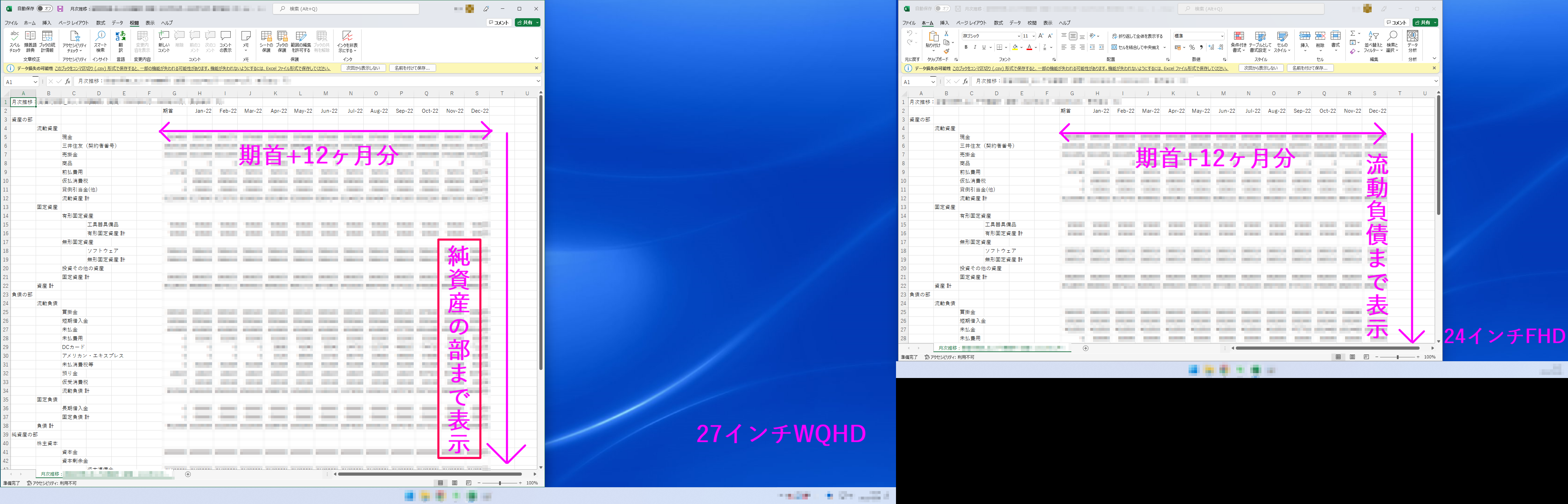
よく使うWindowsのエクスプローラーでスクロールなしで表示するファイル数は、単純比較で27インチWQHDは38ファイル、24インチ フルHDでは28ファイルでした。
単純な点ですが、多くのファイル数をスクロールなく表示できるのは利点です。
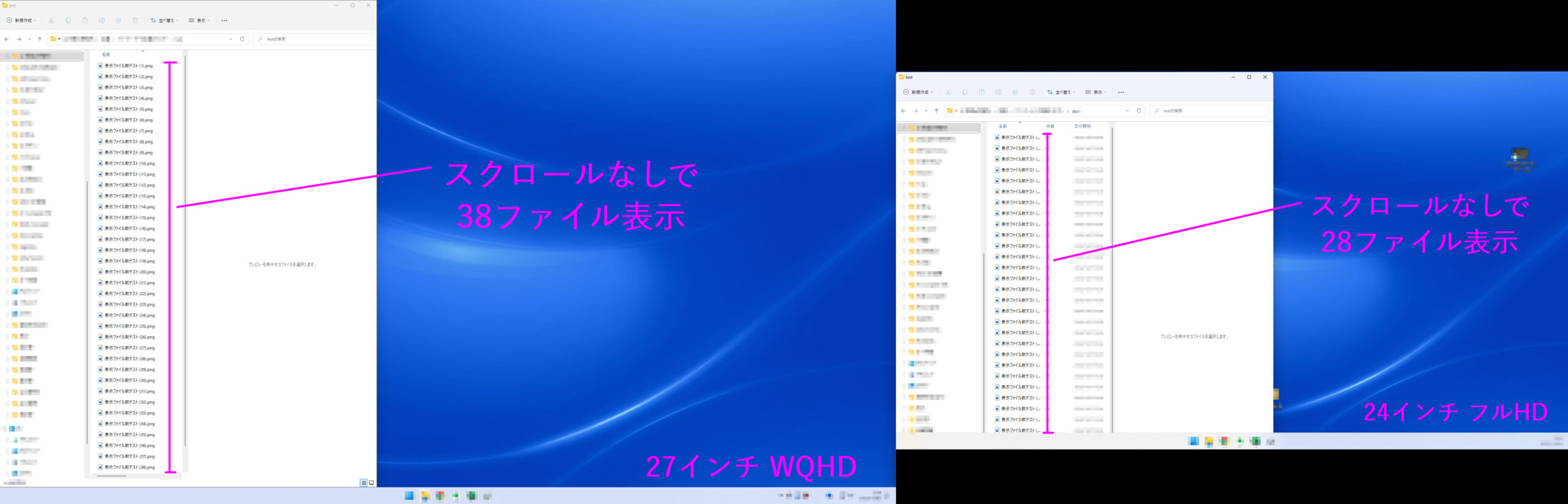
WQHDのディスプレイの情報量と参考価格の比較
WQHDは、フルHDの1.8倍の作業スペース*1です。
27インチWQHDを使った私の個人の感想として、24インチ フルHDを2枚使ったときとあまり遜色がありませんでした。
約2倍の作業スペースですから、情報量も同様に増えます。
2022年10月の参考価格として、24インチ フルHDが約1.7万円、27インチWQHDが3.2万円。
24インチと27インチのサイズ比較で、27インチWQHDが一見割高に感じるかもしれません。
でも、情報量としては3.2万円[27インチWQHD価格] ÷ 1.8[24インチHDに対する情報量] =約1.77万円です。
ほぼ比例していますので、27インチWQHDが情報量に相応した価格だと説明できます。
電子帳簿保存法・インボイス制度と情報共有化の加速
電子帳簿保存法、インボイス制度とデータのまま情報を共有することが加速しています。
事務所内の処理、顧客への仕組み化を円滑に行うに当たって、ストレス軽減をしながら早く情報処理を行いたいという希望があるはずです。
PCディスプレイへの投資は、当初は地味に感じるかもしれませんが、分かりやすい改善点です。
2017年にアメリカの会社が情報労働者等に対して行った調査では、ディスプレイ1枚だけの場合と、複数のディスプレイを使った場合を比較すると、その効率は平均42%上がるとされています*2。
ディスプレイサイズを増やして効率を高める良さの現れです。
構成例
第1構成例として、予算が十分であれば、27インチWQHDを2台導入してみてください。
ただ、急に2台もディスプレイを購入するまで決断できない方も多いでしょう。
第2構成例、27インチWQHDを1台購入して、既存のディスプレイと合わせてマルチディスプレイにしましょう。
サイズをそろえるのが一番いいですが、違くてもそこまで大きく問題がないです。
効率はちゃんと上がります。
また、手元に余ったディスプレイがある場合は、フルHDであっても余った分は、別の人をデュアルディスプレイにしましょう。
これが第3構成例です。
数珠つなぎ(デイジーチェーン)はサポートされていない場合がありますので、接続はパソコン本体から直接接続するようにしましょう*3。

よく使うソフトでの画面の見え方
1画面で2画面のような使い方ができるというのが、27インチWQHDの良さですね。
実際にどんなイメージになるか見てみましょう。
なお、27インチWQHD 1台の情報量で見え方を提示していますが、最終的に27インチWQHDを含むマルチディスプレイで使うべきでしょう。
会計データの確認
会計データを入力する際に、入力画面とデータを開いたりブラウザで内容をチェックする場面があります。
こちらは、freeeの画面で、かつ、Onedriveの共有データを見ている状態です。
2画面でなく27インチWQHDの1画面で対応できています。
マルチディスプレイを使っていればこの他にまだ作業スペースが少なくとも1台分できます。
例えば、もしDocuworksを使っていれば、1画面にそれらを広げられますね。
机のサイズと同様に広い方が資料が多くても使いやすいです。
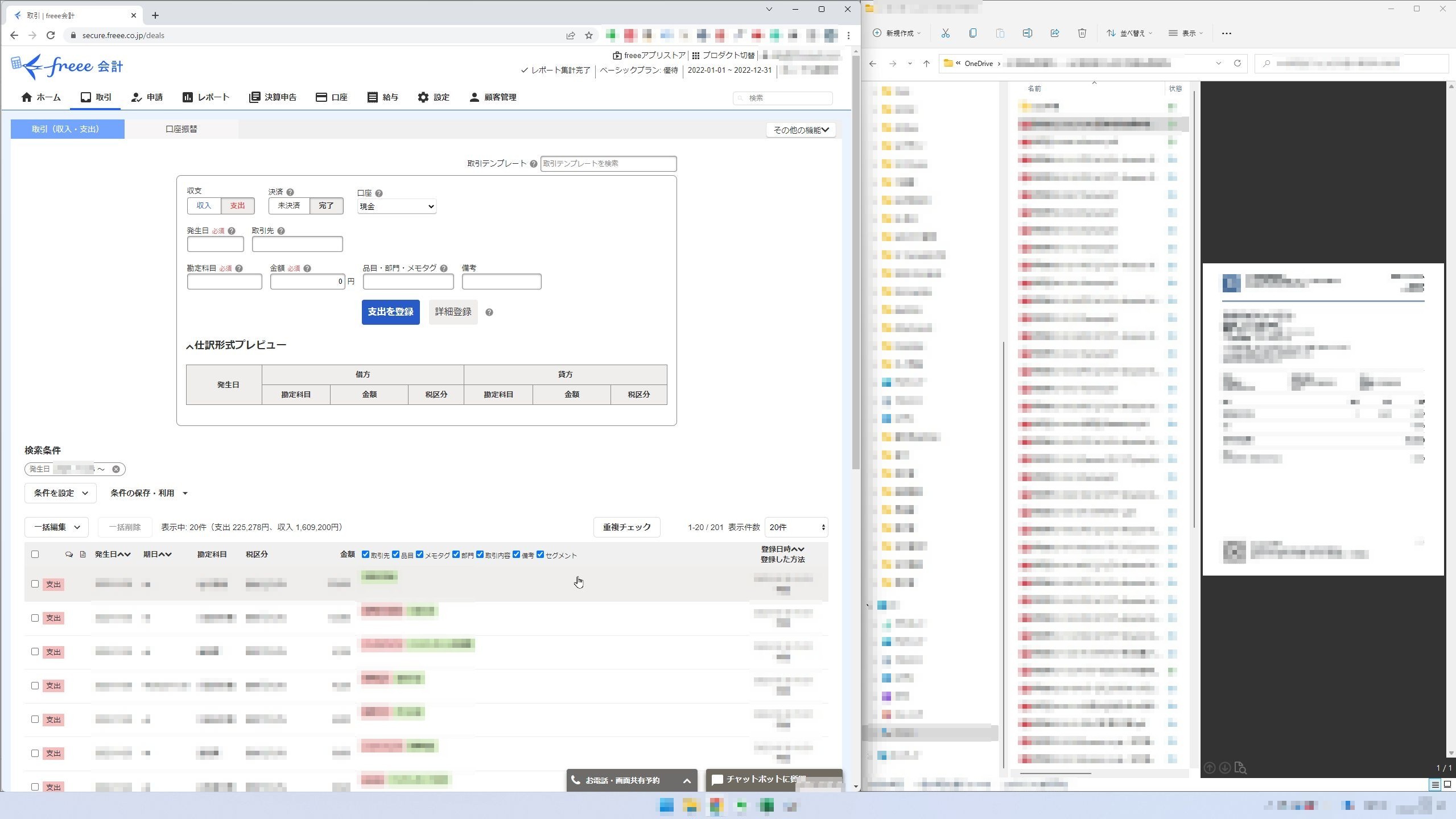
前月/前年度との決算比較・申告書の作成
Excelで、前期・当期の2年分の12ヶ月分のデータ比較データを一度に開くことも可能です。
27インチWQHD 1台で開けば、この他にもう1画面分以上、他のウィンドウを開けます。
24インチ フルHDを2枚使わずに比較できるのは、作業スペースを節約できます。
PDFで保存しているファイルも同様に比べられますね。
償却資産・法人決算・所得税申告など前年と比較したいものを開くと見やすく1台に収まります。
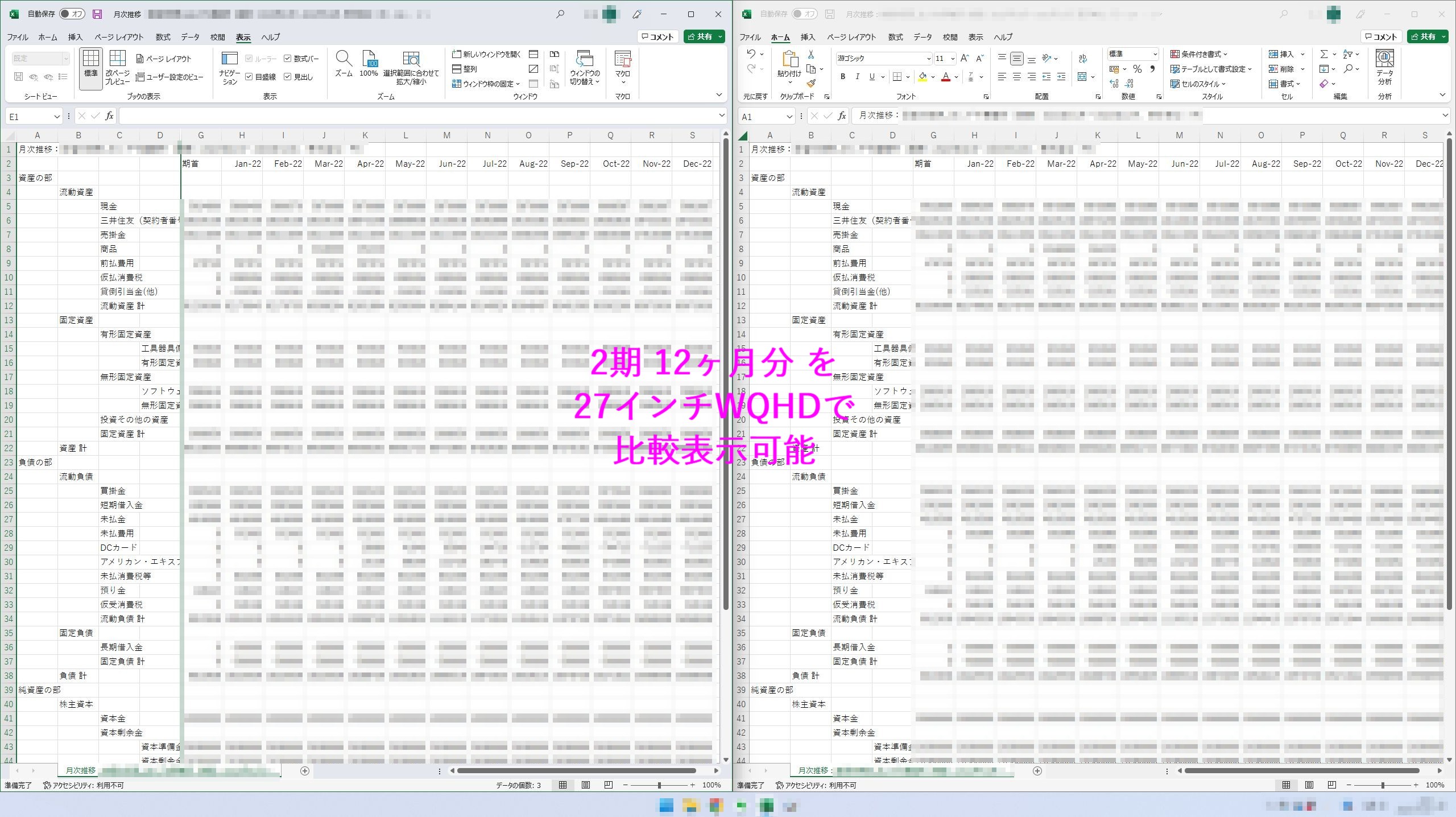
年末調整
年末調整をパソコン上で処理する場合はこのようなイメージですね。
回収した資料と突き合わせています。
例は、ちょっと贅沢に使っていますね。
右の画像を小さくして、メモも表示可能です。
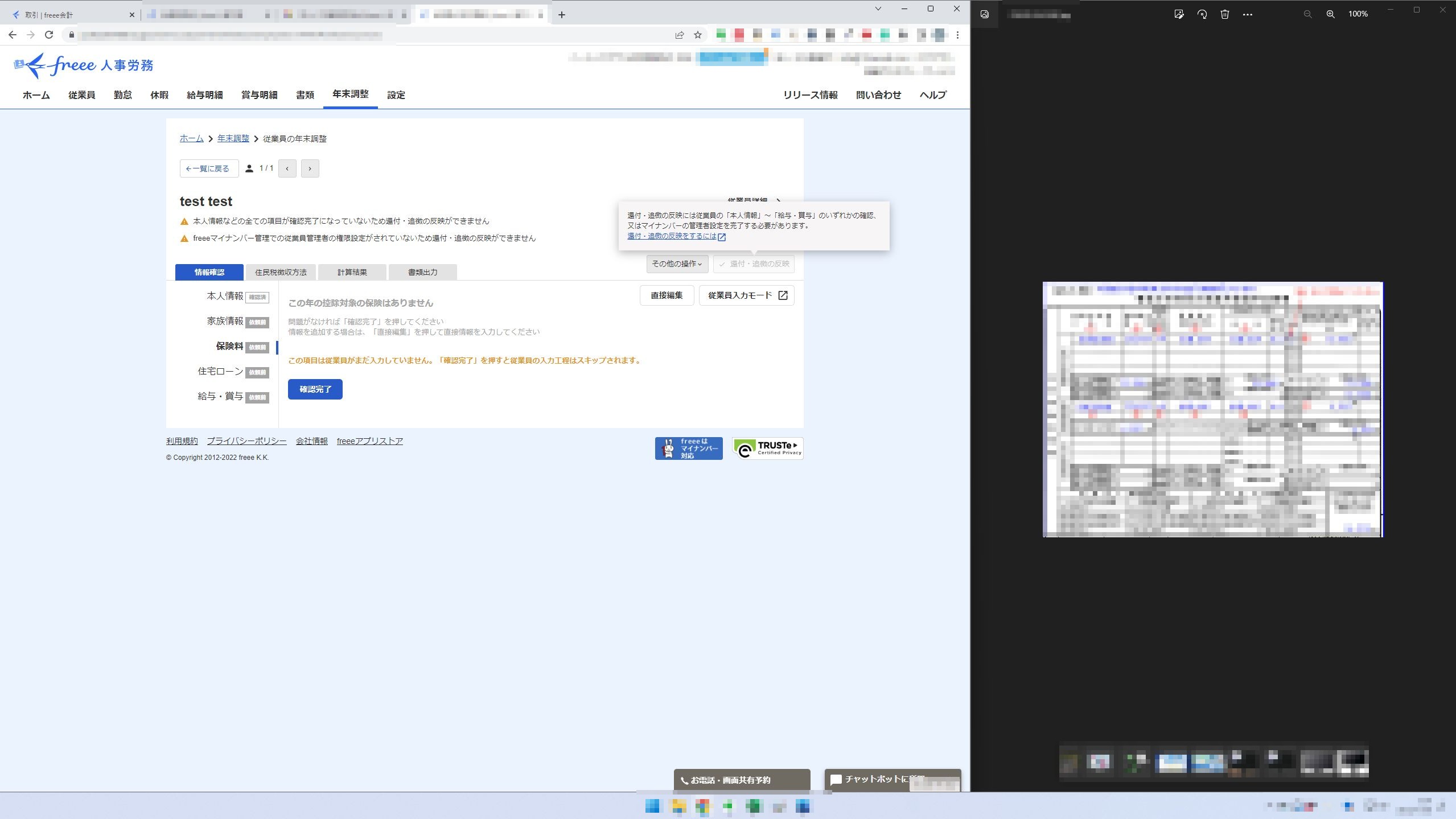
e-Tax
手元のソフトウェアからデータを流し込む場合が多いかもしれませんが、e-Taxで直接入力する場合、前年の申告などと付き合わせて、1画面で表示をすることが可能です。
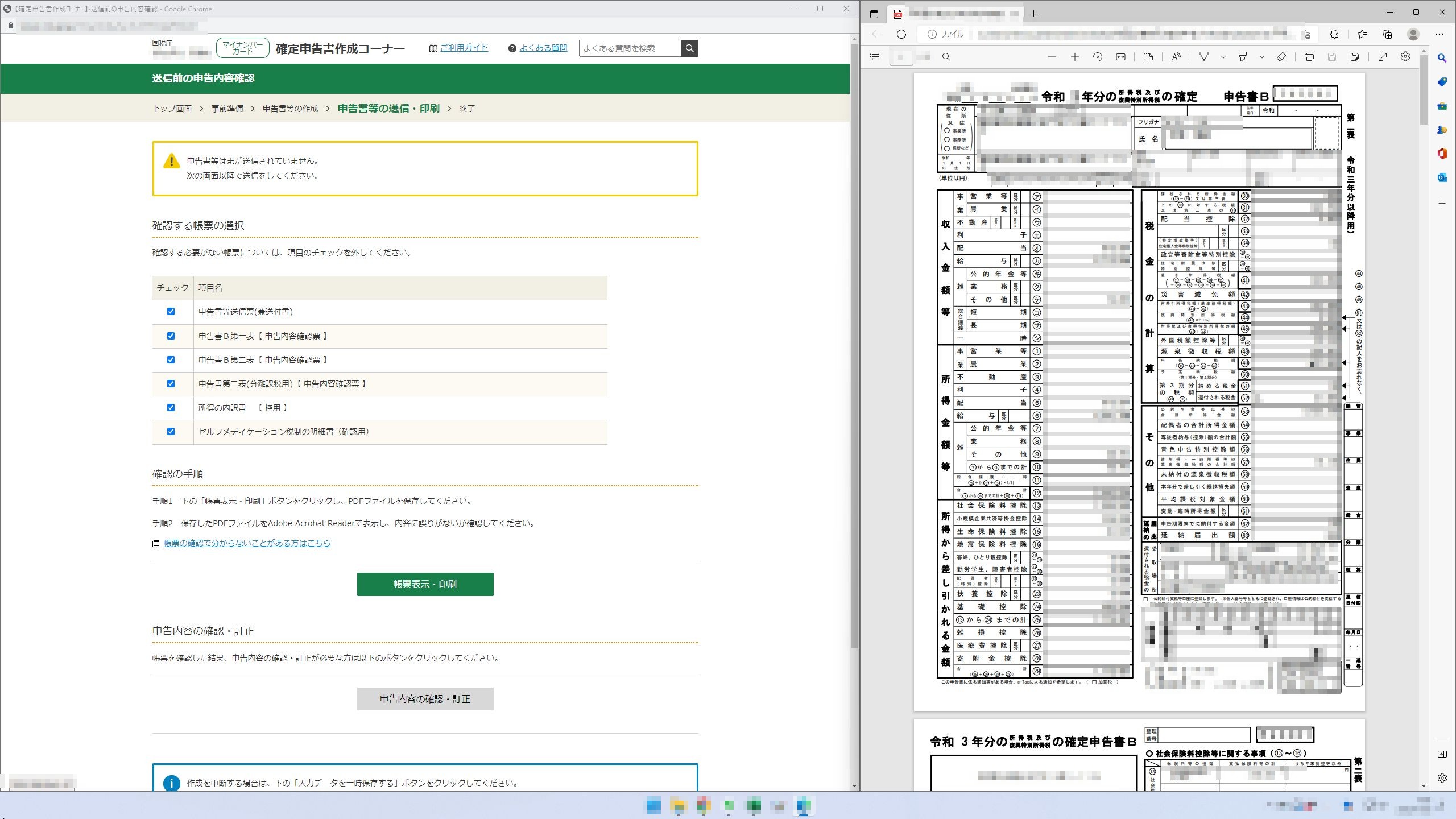
土地や株の評価
土地や株価評価を行う際にも、スペースがあったほうが便利です。
土地評価を想定して、公示価格、Excel、Google Maps、Google Keepを開いてみています。
これだけ開いて1画面です。
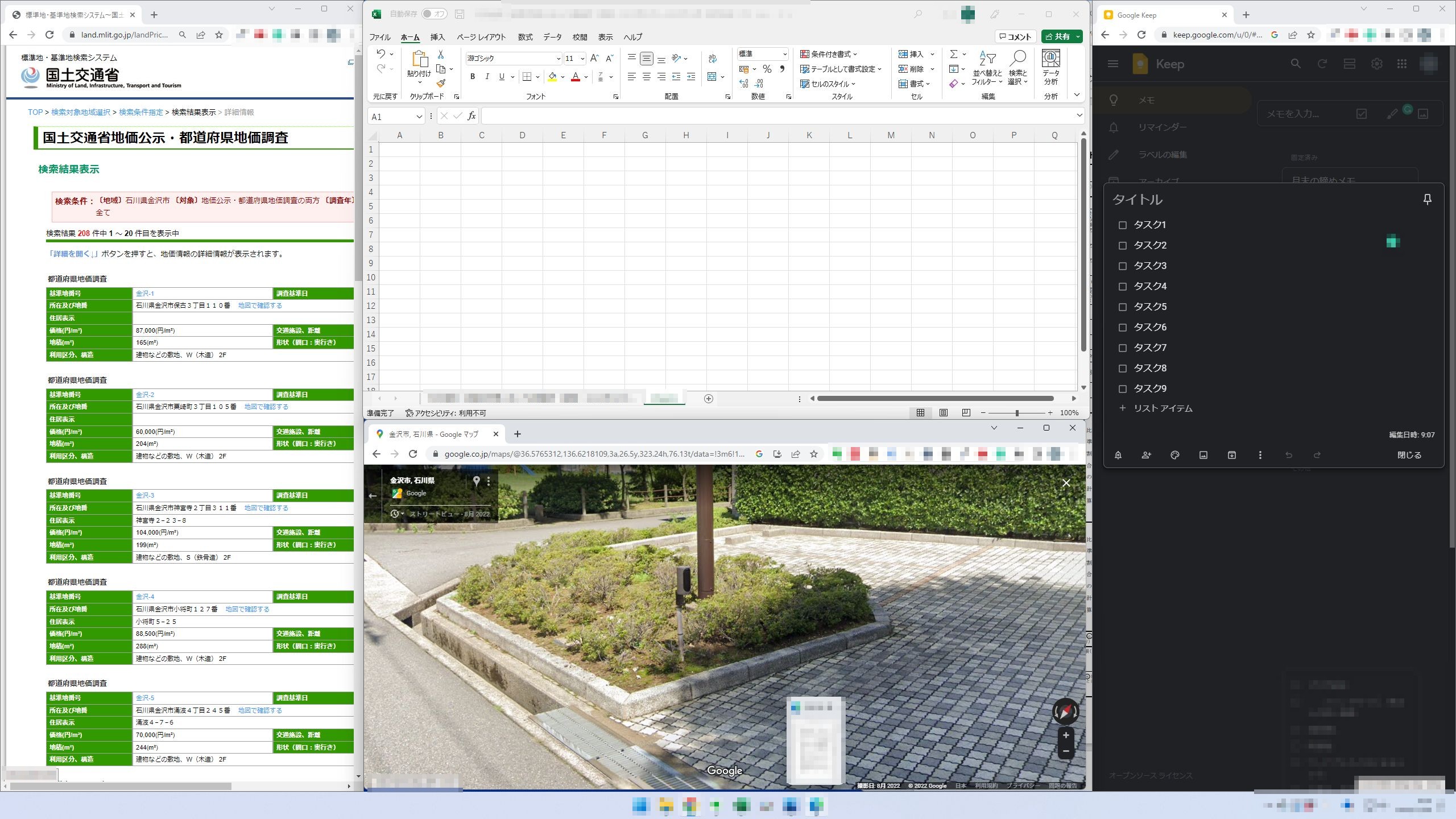
税理士会のセミナー
税理士向けのWEB研修も1画面で見ることができます。
テキスト、説明画面、メモ(ここではEvernote)を1画面で収めています。
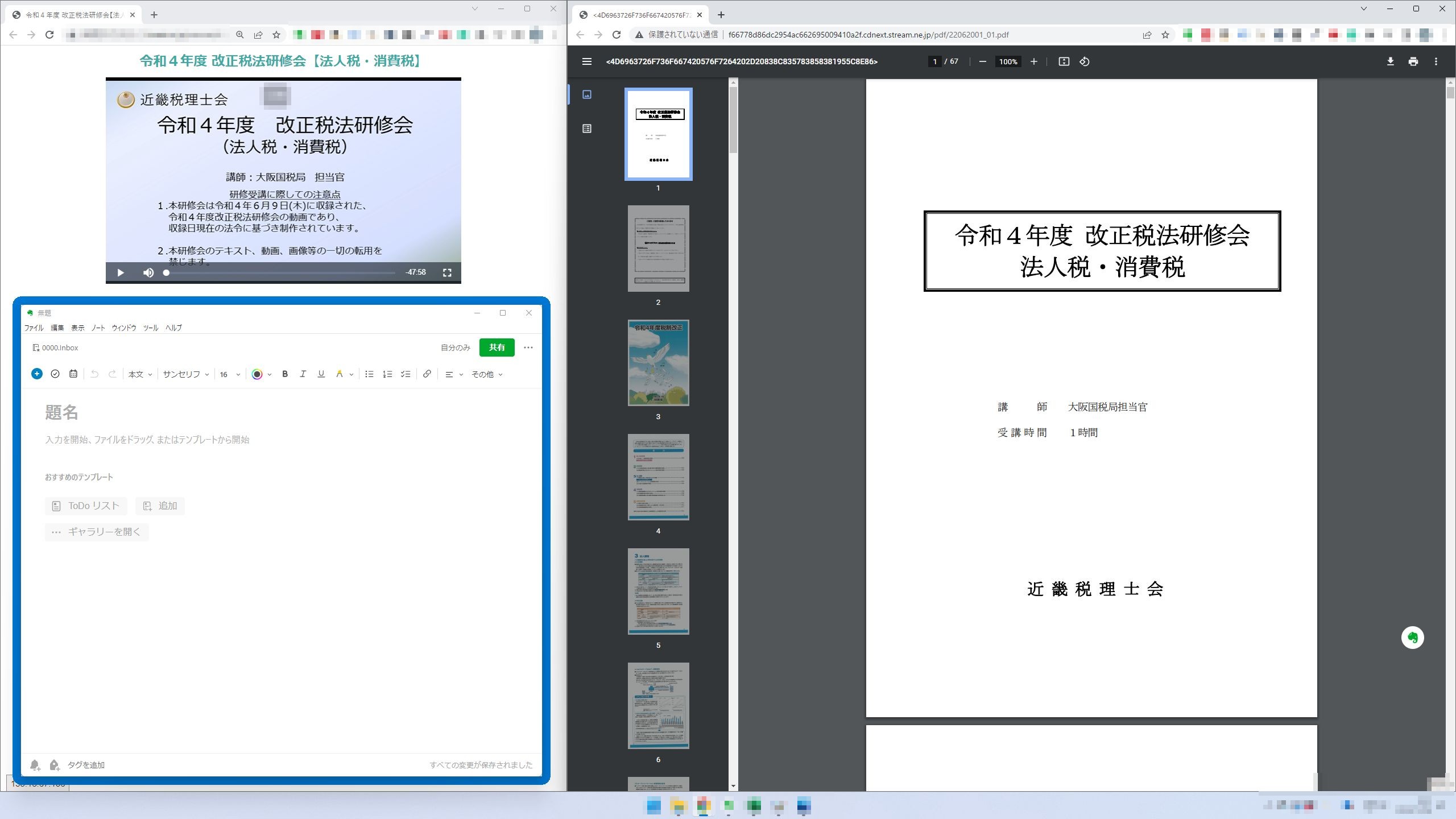
デスクトップパソコンやノートパソコンからではなく、画面から音を出せます。
また、イヤホンジャックがついていますので、画面にヘッドホンを取り付けることが可能です。
端子関連が必要十分揃っていますね。

Chatworks
Chatworksを使っている方においても、このように1画面で広々表示ができます。
わざわざ2画面使わずとも、2画面目は別のウィンドウを開いておけます。
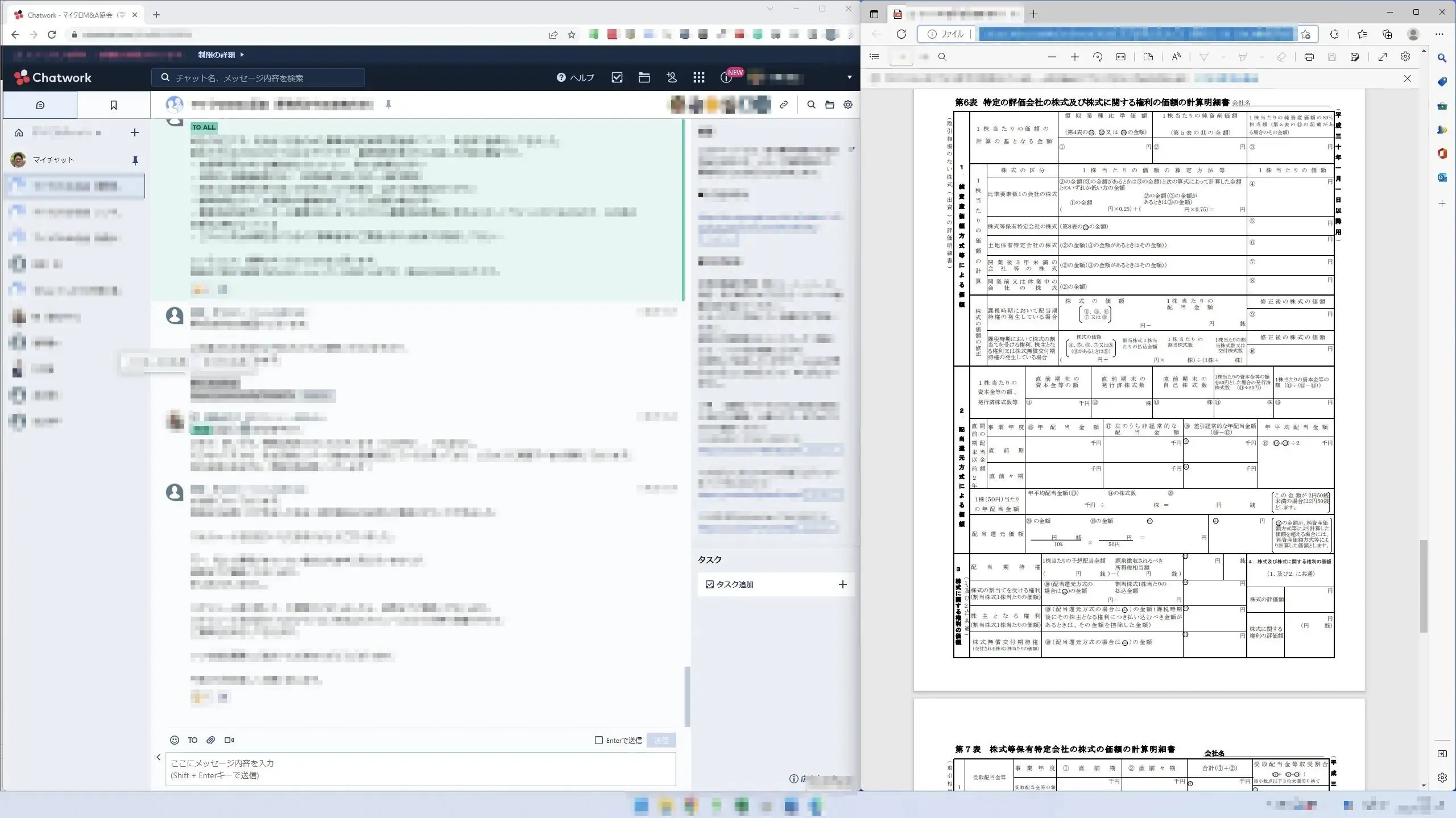
他の事務所に教えたくない使い方のコツ
広いディスプレイやマルチディスプレイが苦手な方もいらっしゃいます。
でも、使い方のコツをおさえると、狭いディスプレイで作業したくなくなります。
主要な点をおさえておきましょう。
画面の自動回転(クルッとな)
画面を回転することが多い場合は、自動検知で画面を回転させることができます。
ダウンロードはこちらのリンクからです。
動画で説明がありますので、参考にしてみてください。
ウィンドウの固定・レイアウト設計・マウス位置確認
Windowsに標準搭載されるはずが、ちょっとはみ出してしまった便利機能を詰め合わせたものがあります。
PowerToysをインストールするとこれらが一式使えます。
PowerToysのインストール
まずはこちらにアクセスしてPowerToysをインストールしましょう。
Windowsの公式ページです。

「をインストールする」をクリックして進みましょう。
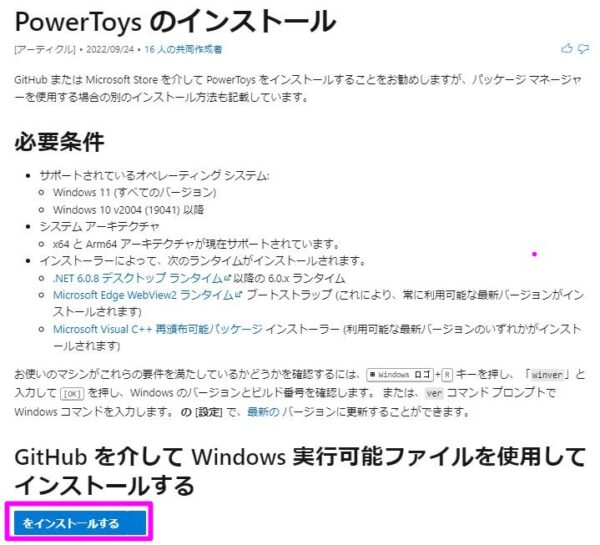
英語の長いページが出てきます。
一番下までスクロールして、Assetsを探します。
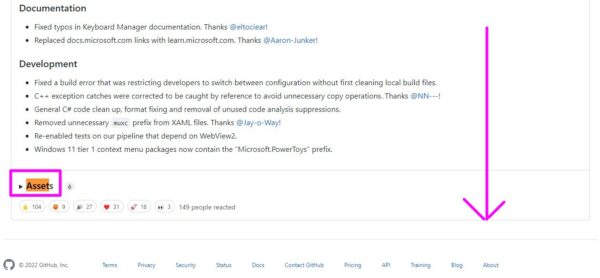
▶をクリックして展開すると「PowerToysSetup-0.##.#-x64.exe」か「PowerToysSetup-0.##.#-arm64.exe」が見つかります。
どちらかをインストールしましょう。
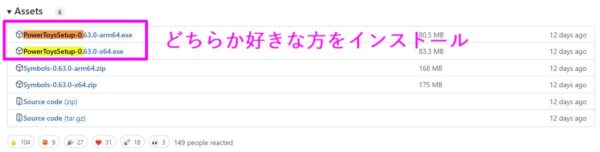
クリックしたらexeファイルをダウンロードします。
開いたら、チェックマークをつけた後、Installで進みましょう。
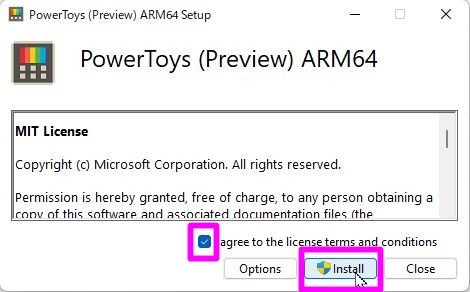
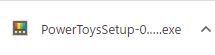
なお、失敗したらインストールしていないもう片方のファイルを試してください。
完了するとCompletedという字が出てきます。

指定ウィンドウを一番手前に
PowerToysをインストールしておくと、指定したウィンドウを一番手前に常に表示しておけます。
初期設定でのやり方は、「ウィンドウズマーク + Ctrl + T」です。
外枠が青くなっているのが、常時手前表示になっている証拠です。
研修のビデオなどを一番手前に常に表示しておくと、便利です。
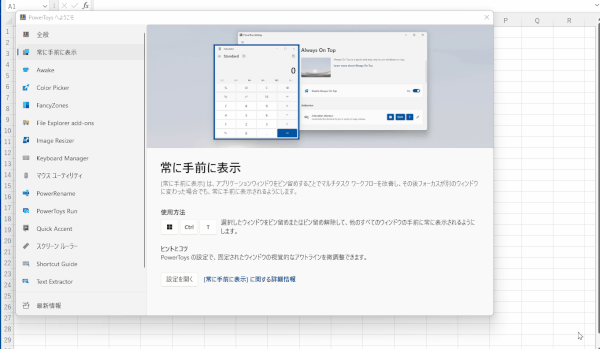
ウィンドウレイアウトの設計
PowerToysで好きなウィンドウレイアウトを保存しておけます。
- PowerToysを起動。FancyZonesを選びます。
- 「レイアウトエディターの起動」をクリックします。
- 「新しいレイアウトの作成」をクリックしましょう。
- 「作成」をクリックします。
- 分割します。Shiftを押すと縦横の分割方向を変更できます。
- 領域の結合もできます。
- 作成したレイアウトの保存が完了します。

Shitを押しながらウィンドウを移動すると、作成したレイアウトに形を当て込めます。
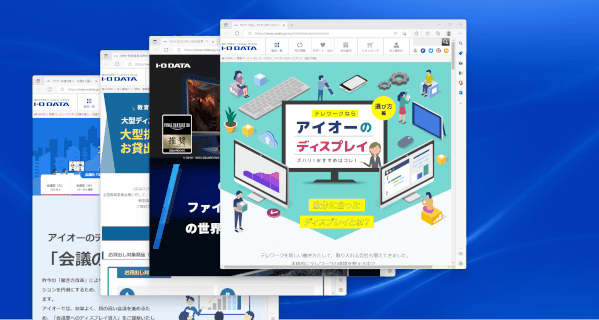
マウスの位置確認
PowerToysをインストールすれば、マウスの位置をさっと確認できます。
Ctrlを2回短い時間で押すとハイライトが入ります。
画面が大きくなってマウスを見失った場合や、プレゼンなどで使えます。
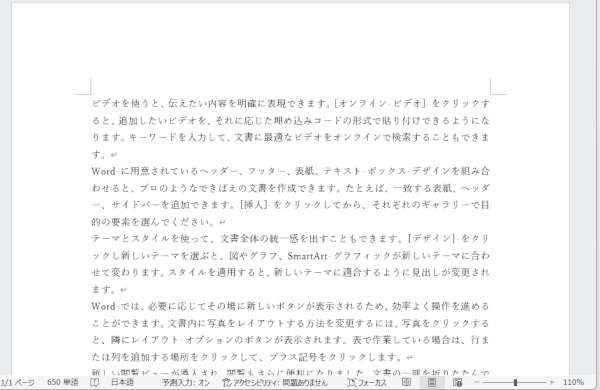
まとめとして
情報取得のやり方で工夫をしている事務所では、WQHDを取り入れ始めています。
釈迦に説法ですが、プロの方は自分の能力だけでなく道具にこだわります。
人間が同じパフォーマンスであっても、道具で差が出てくるからです。
事務所内の効率を上げるためにも、ぜひ、27インチWQHDの導入を検討してみてください。
掛け値なく、使ってみると とても快適です。
商品購入リンク
アイオープラザ
アマゾン
*1 株式会社アイ・オー・データ機器「広視野角ADSパネル採用&WQHD対応27型ワイド液晶ディスプレイ(フリースタイルスタンドモデル)」(https://www.iodata.jp/product/lcd/wide/lcd-mq272edb-f/、2022年11月2日最終閲覧)。
*2 Jon Peddie Research, The Multiple Display Market and Consumer Attitudes, Oct 1, 2017, available at https://www.jonpeddie.com/press-releases/jon-peddie-research-multiple-displays-can-increase-productivity-by-42/, last visited Nov 3, 2022.
*3 株式会社アイ・オー・データ機器「Qデイジーチェーン対応のモニターはありますか?」(https://www.iodata.jp/support/qanda/answer/s31561.htm、2022年11月3日最終閲覧)。
